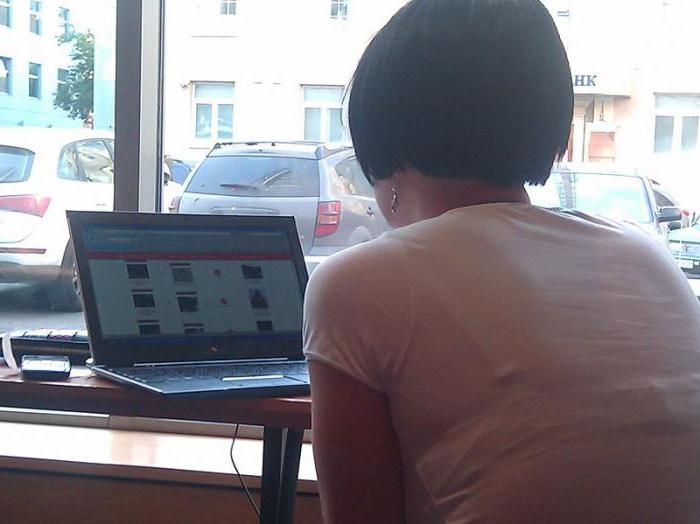Quase todos os usuários que trabalham commensageiros, pergunta como transferir arquivos por meio deles. Por exemplo, fotografias. Hoje vamos tentar descobrir como enviar uma foto via Skype. O que isso requer? Que dicas e truques o ajudarão a dar vida à sua ideia? Mesmo um usuário novato é capaz de lidar com essa tarefa. Na verdade, tudo é muito mais simples do que parece.
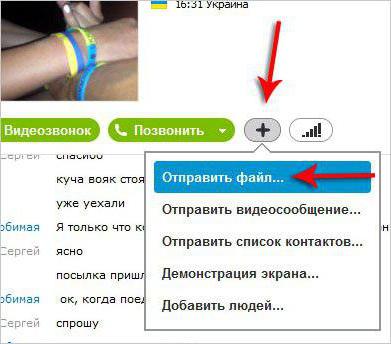
Abordagem Padrão
Como enviar uma foto via Skype?Vamos começar com a maneira mais simples e comum. Ele permite que você transfira pessoas não apenas fotos, mas também quaisquer outros documentos. O princípio de ação será o mesmo em todos os casos.
Como faço para enviar uma foto do Skype? Precisaria:
- Abra a pasta em seu computador onde o documento desejado está armazenado.
- Autorização de passagem no Skype.
- Abra uma caixa de diálogo com o usuário.
- Arraste uma foto ou outro documento para o registro de mensagens do Skype.
Preparar! Agora resta concordar com a operação e aguardar que a pessoa aceite o arquivo. Caso contrário, a transmissão do documento será interrompida.
Da lista de contatos
Como envio uma foto pelo Skype?Na verdade, essa é uma tarefa bastante simples. Não é difícil lidar com isso. O método proposto anteriormente é o mais utilizado na prática, mas não é o único.
Você pode ir de uma maneira um tanto fora do padrão. Nomeadamente:
- Abrir Skype.
- Clique com o botão direito no contato do interlocutor desejado.
- Selecione "Compartilhar arquivos".
- Indique a foto que deseja transferir.
- Clique no botão "Abrir".
Após a confirmação da operação, o documento será transferido. Alguns minutos de espera - e a pessoa receberá a imagem.

De diálogos
Como envio uma foto pelo Skype? O próximo cenário também está em demanda.
Para implementá-lo, você precisa:
- Vá para o programa Skype.
- Abra um diálogo com o interlocutor.
- Vá ao menu "Diálogos" - "Transferir arquivo".
- Selecione o documento desejado e clique em "Ok".
Agora está claro como enviar uma foto via Skype. Todas essas dicas são válidas 100%. Só que nem sempre é possível transferir fotos. O que pode atrapalhar esse processo?
Características da transferência de documentos
Primeiro, o interlocutor deve estar online no momento da transferência do arquivo. Caso contrário, a operação não será realizada.
Em segundo lugar, vale a pena prestar atenção ao fato de que o Skype não funciona com todos os formatos de documentos. Se o aplicativo não for reconhecido, a transmissão ficará indisponível.
Como enviar uma foto via Skype?Para isso, o formato da imagem deve ser .bmp ou .jpg. Outras fotos não são reconhecidas pelo aplicativo. Isso significa que os documentos simplesmente não serão transferidos para o interlocutor.
Em terceiro lugar, uma pessoa não deve estar de "pretolista "usuário. Contatos ignorados não podem enviar mensagens e documentos para o interlocutor. Assim como você não pode transferir arquivos para pessoas bloqueadas. Primeiro você precisa remover o contato da" lista negra "e depois pensar em como enviar uma foto via Skype.
Transferência forçada
A última coisa a observar éque a transferência forçada de documentos no Skype é impossível. A questão é que o destinatário das fotos é obrigado a confirmar a aceitação dos arquivos. Sem a aprovação da ação, você não pode jogar o documento de forma alguma.

Por isso, é recomendável combinar previamente o envio de uma foto para o Skype. Não há como forçar a pessoa a aceitar o arquivo.
Como concordar com a aceitação de documentos?Após o envio de um pedido, aparecerá um ícone de arquivo na janela de correspondência, e ao lado dele está a mensagem "Aceitar". Ao clicar nele, o usuário concorda com a aceitação dos documentos. Alguns minutos de espera - e o trabalho está feito.
A partir de agora, está claro como enviar uma foto via Skype. Este procedimento não exige muito tempo e esforço. Até mesmo um usuário novato pode realizar essa tarefa!